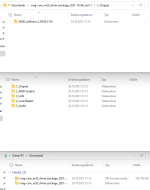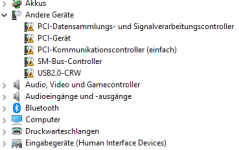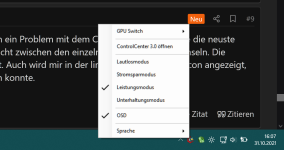[Archiv] Potenzielle Probleme und Workarounds
In diesem Abschnitt werden einige bekannte Probleme und Lösungen aufgeführt, welche mitunter bereits auf XMG- und SCHENKER-PCs und -Laptops entdeckt wurden. Dieser Abschnitt wird im Laufe der Zeit weiter aktualisiert.
(Letzte Aktualisierung: 1. März 2022)
1) Probleme mit Mikrofon und Webcam in Discord und einigen Spielen
Ein Benutzer des XMG NEO mit AMD (E21) hat berichtet:
- Ich kann in Discord nicht mehr sprechen oder meine Webcam benutzen. In den Optionen kann ich Discord nicht als Ausnahme hinzufügen, damit es auf das Mikrofon oder die Cam zugreifen kann.
- Ich habe schon so viele Dinge ausprobiert. Nichts hilft. In Steam kann ich mich zum Beispiel über den Voice-Chat unterhalten, aber nicht in New World. Beide Programme dürfen auf das Mikrofon zugreifen. Ich kann das Mikrofon auch im Browser benutzen, und es funktioniert einwandfrei.
- Wenn ich in Discord in einen Sprachkanal wechsle, steht da "RTC Connection" oder so.
Lösung: Saubere Installation von Windows 11, Treiber aus unserem neuen Paket in dieser Reihenfolge installieren: Chipsatz, NVIDIA, Audio, WLAN, LAN, Bluetooth, Card Reader.
2) Core Isolation / Memory Integrity
Wir haben festgestellt, dass bei einigen Treibern älterer Modelle die neue Sicherheitsfunktion "Speicher-Integrität" (Memory integrity) in den Windows-Einstellungen deaktiviert werden muss, bevor der Treiber ordnungsgemäß funktioniert. Wie man diese Funktion deaktiviert, erklären wir in
diesem Artikel unter dem Abschnitt
"VBS-Status überprüfen und VBS deaktivieren".
3) ACPIDriver.sys Bluescreen während des Upgrades
Dieser Tipp gilt nur für XMG CORE und NEO mit RTX 3000-Serie: Falls ihr das Control Center 3.9.34.0 oder älter verwendet, kann es sein, dass Sie bei einem Upgrade von Windows 10 auf Windows 11 einen ACPIDriver.sys-Bluescreen erhaltet. Die erste Version, die mit Windows 11 kompatibel ist, ist Control Center 3.9.35.0 - seither sind alle nachfolgenden Versionen kompatibel.
Um diese Situation ohne Neuinstallation zu beheben, folgt bitte dieser Anleitung:
- Beim Neustart die [Shift]-Taste gedrück halten
- 'Problembehandlung' wählen → 'Erweiterte Optionen' → 'Starteinstellungen'
- Taste [4] drücken, um in den abgesicherten Modus zu wechseln
- Ihr bootet jetzt im abgesicherten Modus von Windows
- 'Geräte-Manager' öffnen
- Auf 'Ansicht' klicken und 'Versteckte Geräte anzeigen' wählen ← Wichtig! (Screenshot)
- 'Systemgeräte' ausklappen und 'ACPIDriver' finden
- Mit der rechten Maustaste auf 'ACPIDriver' klicken, 'Gerät deinstallieren' (Screenshot)
- Aufforderung bestätigen mit einem Klick auf 'Deinstallieren'
- (Der Haken bei 'Treiber löschen' muss dabei nicht gesetzt werden.
- Windows neustarten
- Windows sollte nun normal ohne Bluescreen starten
- Jetzt müsstest ihr in der Lage sein, die neuste Version des Control Center zu installieren
- Falls nicht, bitte weiterlesen
4) Control Center lässt sich weder installieren noch deinstallieren
Dies hängt mit dem vorherigen Punkt zusammen. Auch wenn man beim Booten keinen Bluescreen erhält, kann es sein, dass sich das Control Center weder installieren oder deinstallieren lässt. Typische Fehlermeldungen sind hier:
- Windows kann 'C:\Programmdateien\OEM\Control Center\unins000.exe' nicht finden
- oder ähnlich
Schritt-für-Schritt Anleitung:
- Hintergrunddienst des Control Centers beenden
- Win+R: services.msc
- 'GCUBridge' suchen, markieren und auf das 'Stopp'-Symbol klicken (Screenshot)
- Dateien löschen
- Windows Explorer öffnen und zu 'C:\Programmdateien\OEM\' navigieren
- Ordner 'Control Center' löschen (Shift+Entfernen umgeht Papierkorb)
- ACPIDriver deinstallieren
- Die Punkte aus der obigen Anleitung zu ACPIDriver.sys ausführen
- Beginnend mit 'Geräte-Manager öffnen'...
- ...abschließen mit 'Aufforderung bestätigen mit einem Klick auf Deinstallieren'
- (Diese Aktion muss also nicht mehr im abgesicherten Modus ausgeführt werden)
- Deinstallationseintrag aus der Registry löschen
- Win+R: regedit
- Navigieren zu: HKEY_LOCAL_MACHINE\Software\Microsoft\Windows\CurrentVersion\Uninstall
- Unterordner suchen: {6ea3ce12-b991-4b65-9f8d-b148eaaecd87}_is1
- Dieser wird 'Control Center Service' als 'DisplayName' tragen (Screenshot)
- Diesen kompletten Unterordner löschen
- Neustarten und erneut versuchen, Control Center (3.9.38.0) zu installieren
5) Soundblaster-App: "Ihr Audiogerät kann nicht erkannt werden"
Dieses Problem wurde von einem Benutzer des XMG ULTRA 17 gemeldet, es kann aber auch andere Benutzer betreffen. Die Lösung für diesen Benutzer war:
- Setup.bat von 09_SBX (führt Neustart durch)
- Setup.exe von Driver-Audio_Realtek (was zu Deinstallation -> Neustart -> Installation -> Neustart führte)
- Nochmals Setup.bat von 09_SBX (was einen Neustart auslöste)
- 2 Minuten warten → funktioniert
Der Kunde schreibt: "Zwischenzeitlich hatte ich nach der Setup.exe von Driver-Audio_Realtek überhaupt keinen Ton mehr, aber nachdem ich erneut Setup.bat von 09_SBX darüber installiert hatte, kam der Ton schon vor dem Neustart zurück. Nach einem Neustart funktionierte alles einwandfrei und tut es immer noch."
[Archiv] Treiber-Downloads und Anleitungen
Für die unterstützten Modelle stellen wir Windows 11-kompatible Treiber in unserem
Download-Portal auf der Download-Seite des jeweiligen Produktes zur Verfügung. Um euer Produkt zu finden, gebt am besten eure vollständige 'Product ID' in das Suchfeld ein.
Control Center
Das jeweils neuste Control Center für euer Modell findet ihr ebenfalls auf der Download-Seite eures jeweiligen Produktes im Download-Portal.
Grafik- und WLAN-Treiber
NVIDIA-Grafiktreiber und Intel-Wi-Fi-Treiber weisen eine sehr starke plattformunabhängige Kompatibilität auf und werden häufig aktualisiert, weshalb wir für diese Pakete direkt zu den Herstellerseiten verlinken:
Tomet schrieb:
Guter Support, aber der Link zum XMG Core20 with Intel( den ich habe) ist falsch
Ooops, sorry, da bin ich in der Zeile verrutscht. Wie man schon am Dateinamen der ZIP-Datei erkennen kann (xmg-core_
m20_driver-package_2021-10-08_win11.zip), ist das das Paket für die M20-Variante mit AMD, nicht für E20.
Für E20 haben wir noch kein dediziertes Treiber-Paket. Daher würde ich für XMG CORE (E20) derzeit noch kein Upgrade auf Windows 11 empfehlen.
ich laden die Treiber immer von
XMG CORE 17 with Intel (ID: XCO17E20) denke das ist ok so
Das ist korrekt, sofern du den XMG CORE 17 (E20) hast. Die vollständige Product ID steht auf der Unterseite deines Laptops.
5 Fehlermeldungen im Gerätemanager
Das ist aber nicht gut. Bist du sicher, dass du alle Treiber aus unserem Download-Bereich installiert hast? Scheint mir nicht so zu sein.
VG,
Tom